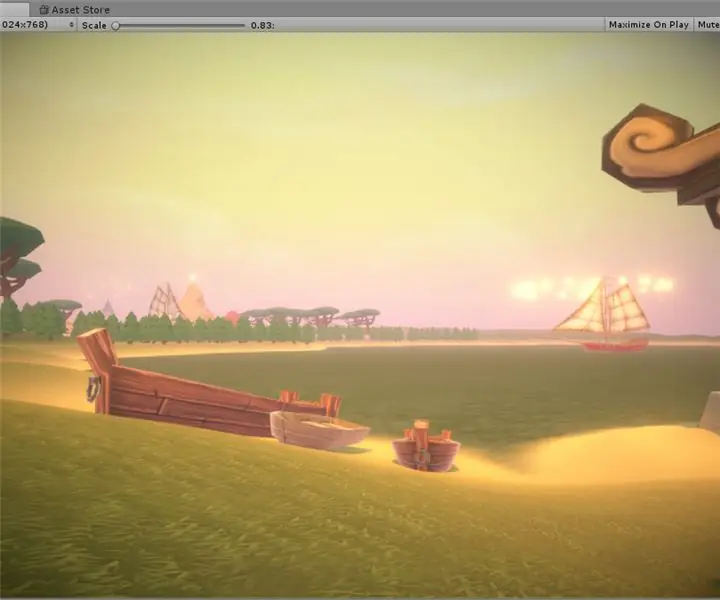
Talaan ng mga Nilalaman:
- Hakbang 1: Pag-download ng Unity3D
- Hakbang 2: Ilunsad ang Editor
- Hakbang 3: Pagba-browse sa Asset Store
- Hakbang 4: Isang Babala Tungkol sa Piracy
- Hakbang 5: Mag-ayos
- Hakbang 6: Pag-preview ng Mga Asset
- Hakbang 7: Terrain: Lumilikha ng isang Pangunahing Lupain
- Hakbang 8: Isang Alternatibong Diskarte sa Paglikha ng Terrain
- Hakbang 9: Terrain Toolkit, Ang aming Bayani
- Hakbang 10: "Magkaroon ng Tekstura"
- Hakbang 11: Pagpino ng Iyong Lupain
- Hakbang 12: Tubig, Tubig, Tubig
- Hakbang 13: (Opsyonal) Tidal Erosion
- Hakbang 14: Pag-usapan Tungkol sa Langit
- Hakbang 15: Mga ilaw at Static na Bagay
- Hakbang 16: Teknikal na Impormasyon Tungkol sa Ilaw
- Hakbang 17: Kaibigan mo ang Fog
- Hakbang 18: Mga Tawag sa Ina ng Kalikasan
- Hakbang 19: Maraming Puno, Ngunit Gayundin ang damo
- Hakbang 20: Pagdaragdag ng Mga Detalye ng Loose
- Hakbang 21: Ang Pangunahing Mga Detalye
- Hakbang 22: Mga Landas at Daan
- Hakbang 23: Mga Saklaw at Static na Bagay
- Hakbang 24: Post Processing Stack
- Hakbang 25: Compute Lighting … Muli …
- Hakbang 26: Pangwakas na Pagsasaalang-alang: Mga Particle
- Hakbang 27: Congrats
- May -akda John Day [email protected].
- Public 2024-01-30 13:14.
- Huling binago 2025-01-23 15:13.
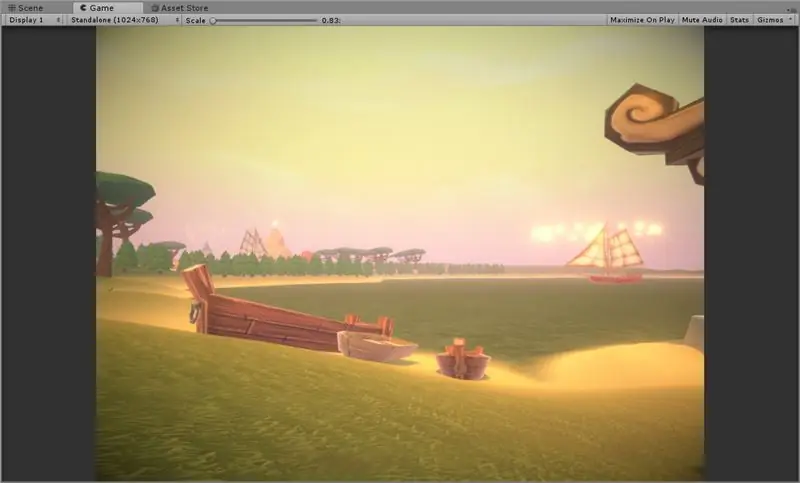
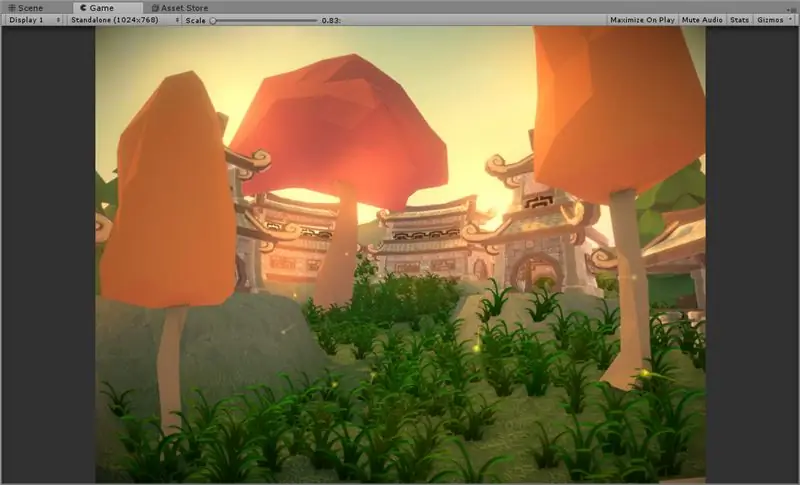
Ang Unity3D Game Engine ay nagbibigay ng isang mahusay na balangkas para sa isang naghahangad na taga-disenyo ng laro, tulad ng iyong sarili, upang lumikha ng kamangha-manghang at detalyadong mga antas ng laro na walang ganap na kinakailangang programa! Ipapakita sa iyo ng gabay na ito sunud-sunod na mga tagubilin para sa paglikha ng isang kamangha-manghang mababang polygon (low-poly) na kapaligiran sa loob lamang ng ilang mga hakbang. Una ang una. gugustuhin mong mag-download ng isang kopya ng Unity3D kung wala ka nito. Huwag magalala, ito ay libre para sa mga mahilig!
Hakbang 1: Pag-download ng Unity3D
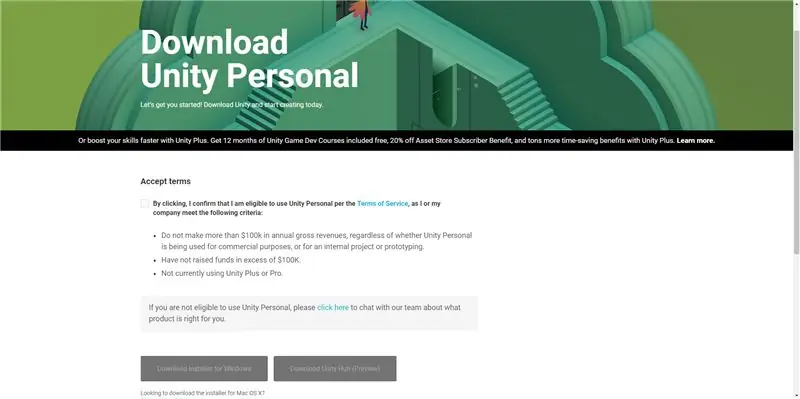
Kung mayroon ka ng isang kopya ng Unity3D, huwag mag-atubiling laktawan ang hakbang na ito! Kung hindi mo, i-download namin ito bago kami magsimula.
Tumungo sa website ng Unity upang i-download ang iyong kopya. Kumpletuhin ang mga kinakailangang form, at i-download ang Unity. Patakbuhin ang installer. Sa pinakamaliit, inirerekumenda ko ang pagpili ng "Karaniwang Mga Asset", at "Dokumentasyon". Higit pa rito, huwag mag-atubiling pumili ng anumang bilang ng mga opsyonal na pakete at magpatuloy.
Hakbang 2: Ilunsad ang Editor
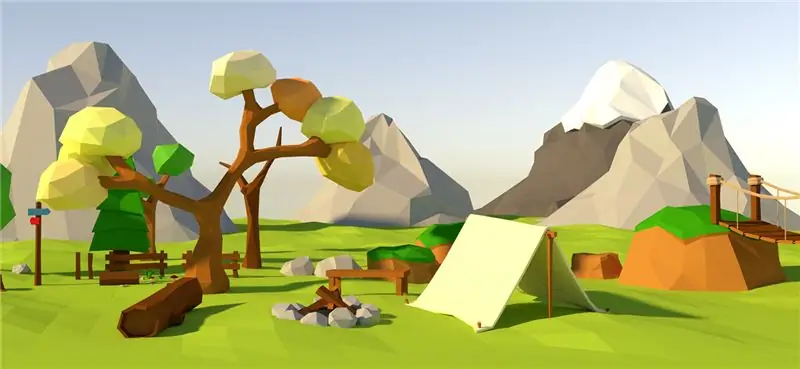
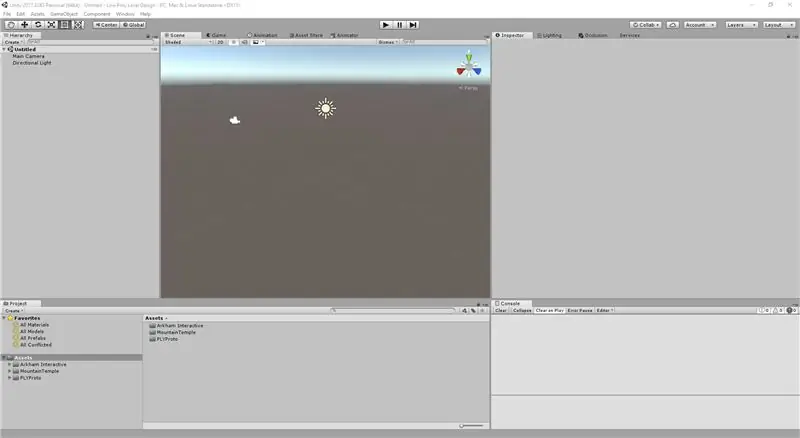
Ngayon na mayroon ka ng Unity, ilunsad ang editor. Kapag binuksan, dapat itong magmukhang kaunti sa minahan. Ngayon, a-access namin ang Asset Store upang makahanap ng ilang mga libreng assets (o bumili ng ilan, tulad ng sa akin) na magagamit para sa aming disenyo ng antas. Tandaan, magdidisenyo kami ng isang mababang-poly na kapaligiran, kaya nais namin ang mga assets na mababa ang poly. Kung hindi ka sigurado kung ano ang hitsura nito, tingnan ang larawan na kasama sa hakbang na ito upang makakuha ng ideya.
Ano ang Low-Poly, tanungin mo?
- Napakakaunting mga polygon, na kung saan ay ang mga hugis na bumubuo ng isang mata.
- Napakaliit na pangkulay, madalas na patag na kulay sa halip na isang mataas na resolusyon na pagkakayari.
Bakit gagamitin namin ang mababang poly kung mayroon kaming [ipasok ang mga pangalan ng mga kamangha-manghang mga graphic card]? Sa gayon, ang mababang poly ay isang mahusay na hakbang sa disenyo ng laro para sa pag-aaral ng mga pangunahing layout ng antas na may kaaya-ayang Aesthetic. Ang mga kapaligiran na ito ay madalas na nagtatampok ng matitinding kulay ngunit hindi napakalaki, at maaaring magamit upang mapukaw ang pakiramdam ng isang laro ng retro nang hindi talaga nag-subscribe sa mga legacy na graphics na maaaring mayroon ang mga laro.
Hakbang 3: Pagba-browse sa Asset Store
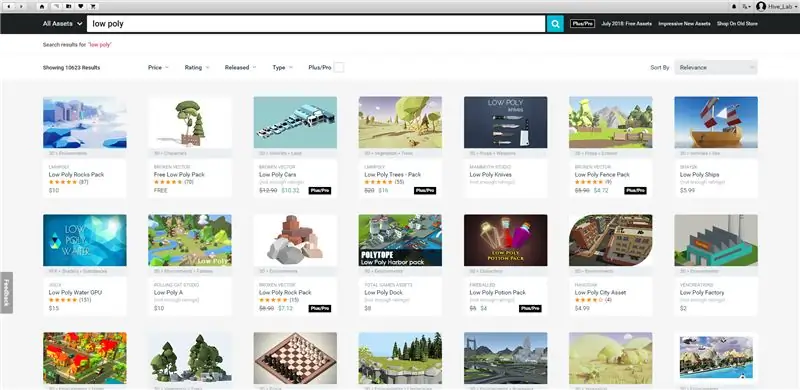
Gayunpaman, buksan natin ang Asset Store. Sa tuktok, piliin ang "Window"> "Asset Store" upang buksan ang store ng asset. Dapat mong makita ang isang bagay tulad ng larawan sa itaas. Hinanap ko ang Low Poly, at pumili ng ilang mga modelo upang ipakita dito, bilang isang patunay ng konsepto na makukumpleto mo ang gabay na ito nang walang isang gastos. Nagtrabaho sa mga proyektong tulad nito, gumagamit ako ng isang koleksyon ng mga bayad na assets. Isasama ko ang impormasyon tungkol sa kanila sa pagtatapos ng tutorial na ito, kung balak mong bilhin din ang mga ito!
Pumili ng isang koleksyon ng mga assets o dalawa, at magpatuloy sa susunod na hakbang. Sa isip, gugustuhin mong pumili ng mga assets mula sa mga sumusunod na kategorya.
- Gulay (Mga Puno, Bushes, damo)
- Mga Gusali (Town, Village, o Decrepit)
- Mga Modelong (Mga pala, Axes, Tools, atbp)
- Mga Hayop (alam mo, tulad ng mga hayop?)
Kapag naramdaman mong natutugunan mo nang sapat ang mga kategoryang ito, magpatuloy sa susunod na hakbang. Tandaan, walang bagay tulad ng masyadong maraming mga assets! Nababaliw:)
Hakbang 4: Isang Babala Tungkol sa Piracy

Ito ay isang disclaimer patungkol sa pandarambong. Maaaring nakakaakit na subukan na makahanap ng bayad na mga assets online nang libre. Gayunpaman, pipigilan kita mula sa ito sa dalawang kadahilanan:
- Mas madalas kaysa sa hindi, ang bagay na iyong nai-download ay isang virus. Yeah, alam kong dalubhasa ka sa internet, ngunit sinasabi ko lang.
- Ang mga tagabuo ng mga assets na ito ay walang talino na mga artist na naglalagay ng maraming trabaho sa kanilang mga produkto.
Kung pipiliin mong hindi makinig, kahit papaano, isaalang-alang ang pagbili ng kanilang mga assets kung nais mo sila ng sapat. Hindi lamang nito sinusuportahan ang iyong trabaho, ngunit sa paglaon ay papayagan kang ligal na ma-market ang iyong trabaho nang walang pagkakataong magkaroon ng ligal na aksyon.
Okay, tapos na ang hakbang ng babalang pang-adulto. Maging abala tayo.
Hakbang 5: Mag-ayos
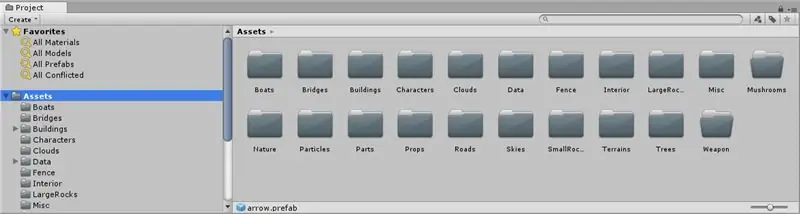
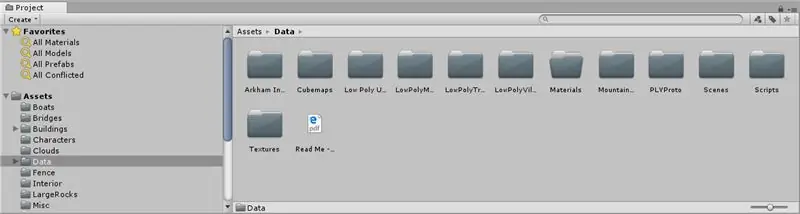
Kapag nag-import ka ng maraming mga pakete mula sa tindahan, mapapansin mo na maraming mga assets ang may kani-kanilang mga folder na pinangalanan pagkatapos ng sinumang gumawa sa kanila. Sa aking karanasan, habang ang pag-iwan sa kanila sa kanilang orihinal na mga folder ay maaaring mukhang kapaki-pakinabang, mas gusto kong pagsamahin ang aking mga assets sa mga pangkat. Sa hakbang na ito, gumawa ako ng isang folder para sa bawat kategorya ng pag-aari kong mayroon, na nagbibigay-daan sa akin na magkaroon ng mas mahusay na kontrol ng malikhaing aking kapaligiran
Ang hakbang na ito ay opsyonal, ngunit lubos kong inirerekumenda na gawin ito bago magpatuloy. Wala nang nakakainis na napagtanto na "Ay wow ganap kong nakalimutan ang tungkol sa folder na ito na na-download na puno ng mga kamangha-manghang mga assets" at kinakailangang manu-manong tanggalin ang mga object ng eksena sa paglaon upang isama ang mga ito.
Gumawa rin ako ng isang folder na tinatawag na "Data" kung saan iniimbak ko ang natitirang data ng asset na hindi ako sigurado na matatanggal ko. Maaari itong isama ang Mga Materyal, Tekstur, o PDF at Dokumentasyon.
Hakbang 6: Pag-preview ng Mga Asset
Tinutulungan ka nitong makaramdam ng iba't ibang mga istilong pang-arte na iyong makikipagtulungan. Posibleng hindi mo magustuhan ang mga istilo ng isang tiyak na artista, at ito ang iyong pagkakataon na alisin ang mga assets na ito nang maaga. Kung hindi ka sigurado kung ano ang hitsura ng isang asset, i-drag lamang ito sa iyong eksena! Tingnan ang video para sa karagdagang tulong.
Upang mag-navigate sa 3D Scene, mag-navigate sa tab na 'Scene' sa itaas at buksan ito. Pagkatapos, pagpindot sa kanang pag-click, gamitin ang "WASD" sa iyong keyboard upang lumipad. Maaari mong pindutin ang shift upang pumunta nang mas mabilis kung malayo ka. Isa pang tip, kung pinindot mo ang F sa anumang punto, itutuon ng engine ang object sa alinmang window na iyong naroroon. Sa madaling salita, i-hover ang iyong mouse sa view ng Scene, at pindutin ang F habang ang isang bagay ay naka-highlight, at ito ay lilipad ikaw dito. Kung gagawin mo ito sa iyong mouse sa ibabaw ng Hierarchy sa kaliwa, i-highlight nito ang bagay sa iyong listahan.
Tingnan ang aking video sa itaas para sa karagdagang tulong dito.
Hakbang 7: Terrain: Lumilikha ng isang Pangunahing Lupain
Lilikha kami ng isang pangunahing Terrain. Binibigyan kami ng pagkakaisa ng isang kamangha-manghang hanay ng tool para sa pagtatrabaho sa mga terrain na ito, kabilang ang mga tool sa pag-iskultura at paghuhulma upang makagawa ng anumang lupain na nais ng iyong puso. Una, pumunta sa "GameObject"> "3D Object"> "Terrain" upang lumikha ng isang lupain. Mag-hover sa iyong tanawin ng tanawin at pindutin ang 'F' upang hanapin ito.
Tingnan ang aking mga video sa itaas para sa tulong. Susunod, gugustuhin mong sukatin ang lupain at pintura ang ilang mga bundok. Sa pangalawang video, ipinapakita ko kung paano mag-apply ng isang texture ng damo sa lupain upang mabago ito mula sa puti (na mahirap makita) sa isang magandang madilim na damo. Pagkatapos, binago ko ang laki ng lupain sa 1024x1024, ngunit maaari mong huwag mag-atubiling iwanan ito sa 500x500. Sa wakas, pipiliin ko ang tool sa pag-angat ng terrain, at gulo-gulo ang mga setting upang maipinta ito ng maliit na mataas na lupain.
Maglaan ng ilang oras dito upang pamilyar ang iyong sarili sa iba't ibang mga tool. Maaari mong gamitin ang flatten tool upang patagin ang lupain sa isang tukoy na taas. Pindutin ang Shift gamit ang tool na gamit at mag-left click upang pumili ng taas. Pagkatapos, tuwing mag-click ka, ang lupain ay itutulak patungo sa taas na iyon. Maaari mong gamitin ang mga tool na ito upang lumikha ng ilang mga pangunahing tampok sa lupain.
Gusto namin ng mga bundok, ngunit hindi malalaki. Nais din namin ang maliliit na pagbabago sa taas ng lupain upang mapanatili itong kawili-wili. Kapag sa tingin mo handa na, magpatuloy sa susunod na hakbang.
Hakbang 8: Isang Alternatibong Diskarte sa Paglikha ng Terrain
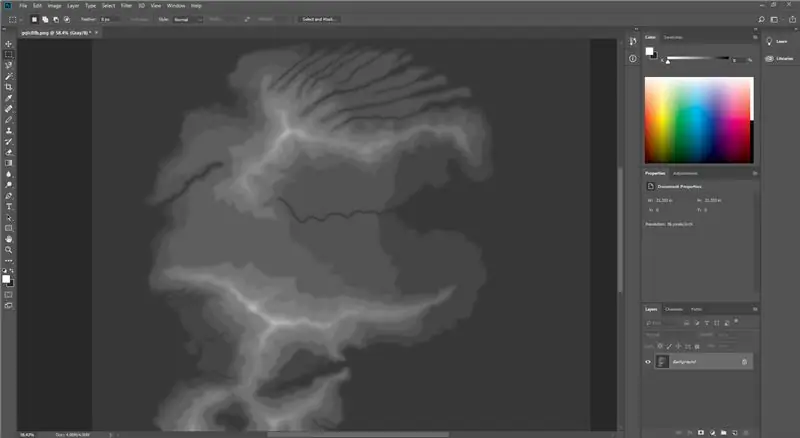
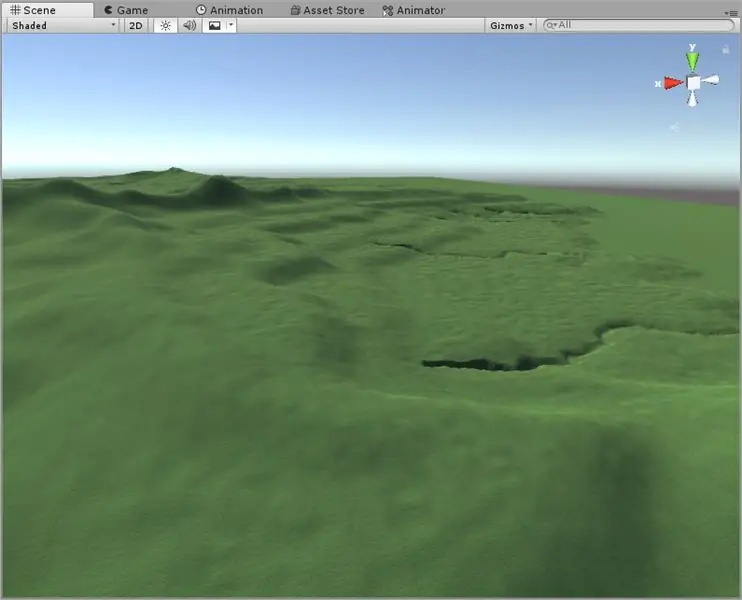
Maaari mo ring gamitin ang mga mapa ng taas upang lumikha ng isang lupain, gamit ang isang tool tulad ng Photoshop. Maaaring mai-import ng pagkakaisa ang "hilaw" na format ng file bilang isang paraan ng pagpili para sa taas ng lupain. Upang magawa ito, buksan ang Photoshop, at lumikha ng isang imahe na may eksaktong sukat ng iyong lupain. Ang lupain ay dapat magkaroon ng lakas na dalawang laki, tulad ng 512, 1024, 2048, atbp at itakda ang uri ng imahe sa Grayscale at RGB8. Pagkatapos ay maaari mo lamang ipinta sa pagitan ng puti at itim upang pumili para sa taas ng lupain.
Sa kasong ito, nakakita ako ng isang mapa ng taas sa Google Image para sa isang isla, at nag-import ako sa Photoshop. Pagkatapos, i-save ito bilang isang format na RAW na imahe, at bumalik sa Unity. Sundin ang video sa itaas para sa mga sumusunod na hakbang:
- Piliin ang Terrain sa Hierarchy.
- Pumunta sa tab na Mga Setting sa Inspektor.
- Mag-scroll pababa sa "Import Raw".
- Piliin ang iyong larawan sa Photoshop.
- Tiyaking naitakda mo nang maayos ang laki ng pareho ng iyong lupain, at ang pinagmulang imahe (kung hindi awtomatikong napansin).
Tandaan na ang "Byte Order" ay tumutukoy sa system kung saan mo nilikha ang file. Kung nilikha mo ito sa isang Windows Photoshop, piliin ang "Windows". Kung hindi man, piliin ang "Mac".
Tingnan ang aking screenshot sa itaas? Pansinin kung paano ang lupain ay napaka magaspang. Gagamitin namin ang tool sa pag-aayos upang mai-play ito ng maganda. Ipinapakita ng kaliwang bahagi ng imahe ang aking naayos na seksyon, at ang kanan ay hindi na-swabe. Grab ng isang kape, itakda ang laki ng brush na iyon sa max, ang opacity sa max, at makinis) Makikita kita sa susunod na hakbang.
Hakbang 9: Terrain Toolkit, Ang aming Bayani
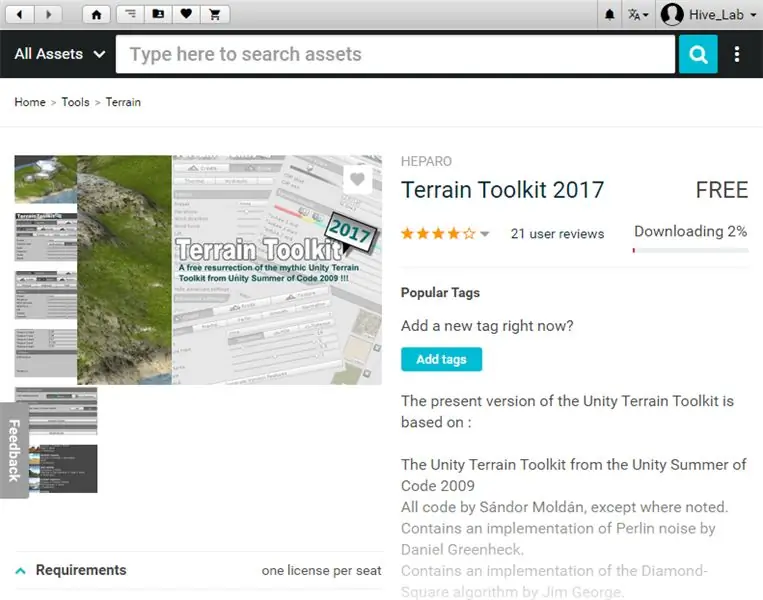
Masidhing inirerekumenda ko ang Terrain Toolkit para sa susunod na hakbang na ito. Magagamit ito sa Asset Store nang libre! Nagbibigay ito sa amin ng malaking kontrol ng hugis ng lupain at pag-text. Gagamitin namin ito para sa mga susunod na hakbang upang mag-apply ng pagkakayari sa aming mga slope at ground, pati na rin ang pag-aayos at pagguho ng aming lupain upang bigyan ito ng mas natural na pakiramdam.
Katotohanang katotohanan: Ang toolkit na ito ay orihinal na nilikha noong 2009 at hindi kailanman magagamit sa Asset Store, na tinutukoy ng bibig. Ngayon ay nasa tindahan na ito, at swerte ka. Ito ay isang kamangha-manghang tool, at napaka-libre!
Piliin ang iyong Terrain sa Hierarchy, at pagkatapos ay sa ilalim ng Inspektor, piliin ang "Magdagdag ng Component" sa ibaba, pagkatapos ay i-type ang "Terrain Toolkit" at piliin ito. Ikakabit nito ang script sa object. Tingnan ang aking video sa itaas para sa tulong dito! Sa kasong ito, naglalagay ako ng ilang mga pass ng smoothing upang makatulong sa aking magaspang na lupain. Maaari mo ring i-play sa paligid ng mga tampok na pagguho upang lumikha ng mas natural na mga terrain.
Hakbang 10: "Magkaroon ng Tekstura"
Pupunta kami sa pamamaraan ayon sa pagkakayari sa aming lupain ngayon. Maaari kaming umupo doon at ipinta ang mga pagkakayari, at hey, kung ikaw ay sapat na nakatuon, hanapin ito. Pero hindi ako. Tamad na tamad ako. Gagamitin namin ang Terrain Toolkit. Sa aking video sa itaas, makikita mo akong nagdaragdag ng mga texture sa lupain. Gumagamit ako pagkatapos ng Terrain Toolkit upang pumili para sa iba't ibang mga taas na ginaganap ang bawat pagkakayari. Makikita mo mayroon na akong mga mabuhanging beach at madamong mga terrain!
Hakbang 11: Pagpino ng Iyong Lupain
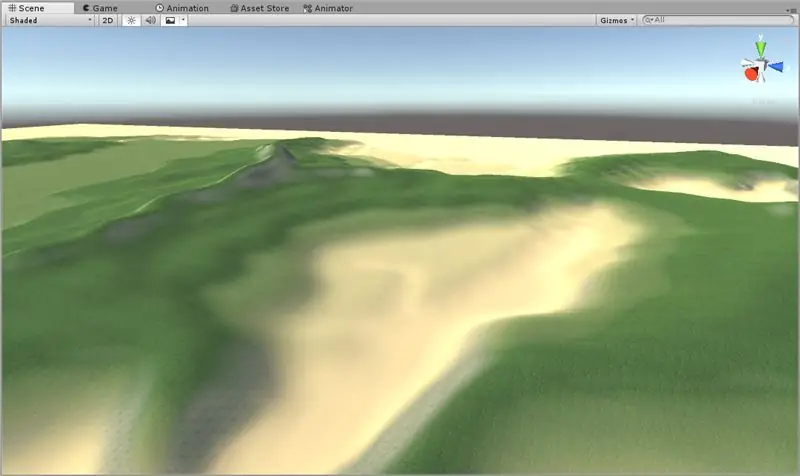
Susuriin namin ngayon ang lupain. Ang bagay ay, ang iyong lupain pagkatapos ng pag-text ay maaaring hindi pa mukhang maayos. Ang minahan ay nagkaroon ng maraming bato ng bangin na pupunta sa kung saan ang waterline. Kaya't ginugol ko ang ilang oras sa paggamit ng tool sa pag-aayos at muling paglalapat ng pag-text upang makuha ang mga bagay na mas maganda. Tingnan ang ginawa ko, at subukang sundin. Sigurado akong magaling ka.
Makikita mo mayroon na ako ngayon kung saan ako maglalagay ng tubig. Personal kong iniisip na ang tubig ay isang mahusay na paraan upang matulungan ang isang eksenang pakiramdam na walang hanggan, habang ang tubig ay umaabot sa abot-tanaw, at ipadama sa gumagamit na talagang nasa isang isla sila. Pinag-uusapan kung alin … ang susunod na hakbang ay tubig!
Hakbang 12: Tubig, Tubig, Tubig
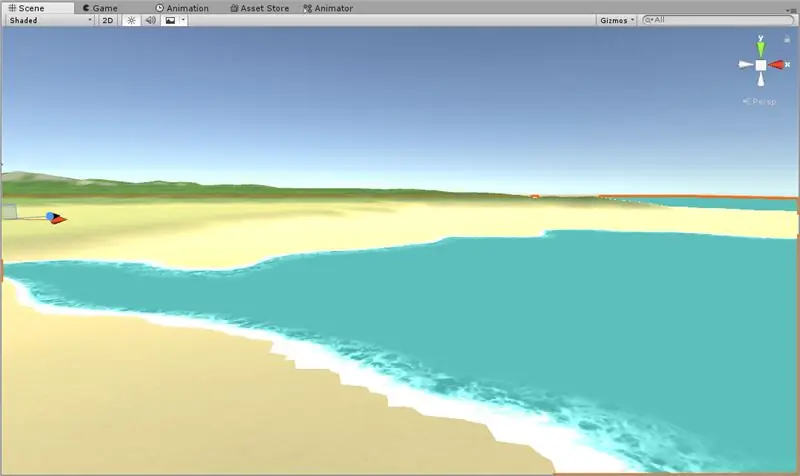
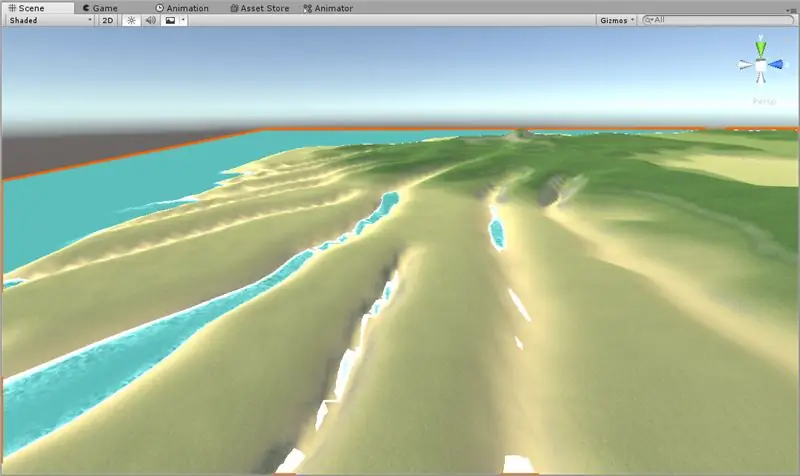
Natagpuan ko ang ilang libreng low-poly na tubig sa Asset Store. Maaari kang maghanap ng sarili mo, o kung talagang advanced ka, gawin ito. Ngunit hindi iyon para sa tutorial na ito, kaya't nagpunta lamang ako sa aking tamad na ruta at nakakita ng ilan, nang libre. Ngayon makikita mo na ang aking isla ay may tubig sa paligid nito!
Mapapansin mo na ang ilang mga lugar ay mahusay sa tubig. Ang iba.. hindi gaanong. Kaya't magtatagal kami ng ilang oras sa hakbang na ito upang pinuhin ang pag-text sa Terrain Toolkit, at gamitin ang mga tool ng Terrain upang makinis ang mga bagay upang matulungan ito.
Hakbang 13: (Opsyonal) Tidal Erosion
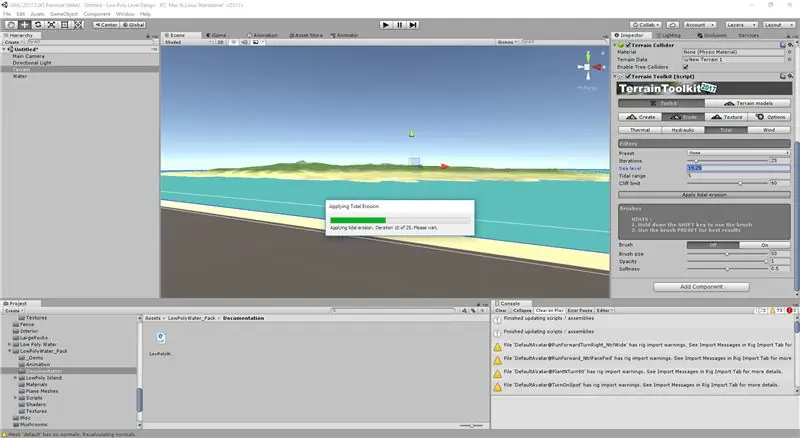
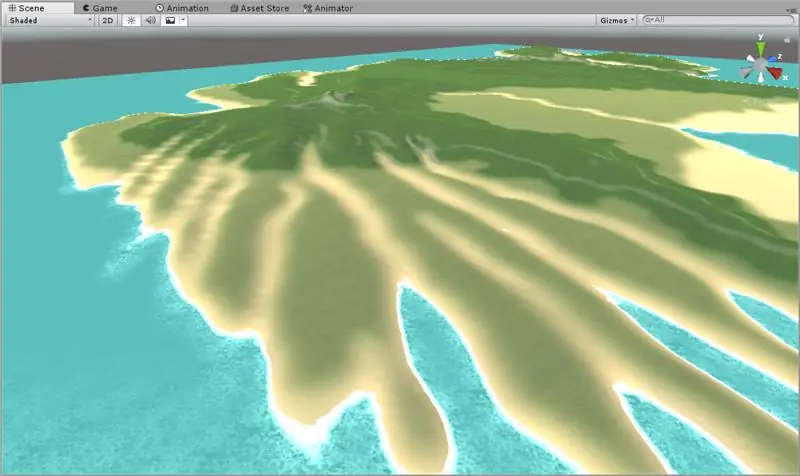
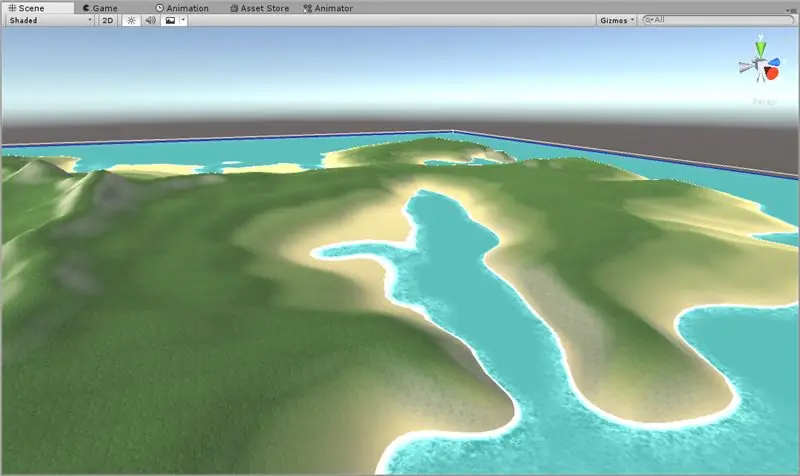
Maaari din naming gamitin ang tool na Tidal Erosion sa Terrain Toolkit upang matulungan kami. Dito, itinakda ko lang ang tool tulad ng ang asul na linya (tubig) ay nasa aking eroplano ng tubig. Maaari mong ayusin ang saklaw upang maipakita kung gaano kataas ang pagtaas ng tubig. Bukod dito, maaari kang pumili ng ilang mga preset para sa iba't ibang uri ng mga pagtaas ng tubig, ngunit naiwan kong walang laman ang minahan. Pindutin ang apply, at kumuha ng isa pang kape!
Naglaro din ako nang kaunti sa aking mga slope ng texture at mga pagsisimula ng mga halaga mula sa mas maaga, pati na rin ang paggamit ng tool sa pag-aayos upang mag-iron ng ilang mga magaspang na detalye. Mas maganda ang hitsura, tama ba?
Hakbang 14: Pag-usapan Tungkol sa Langit
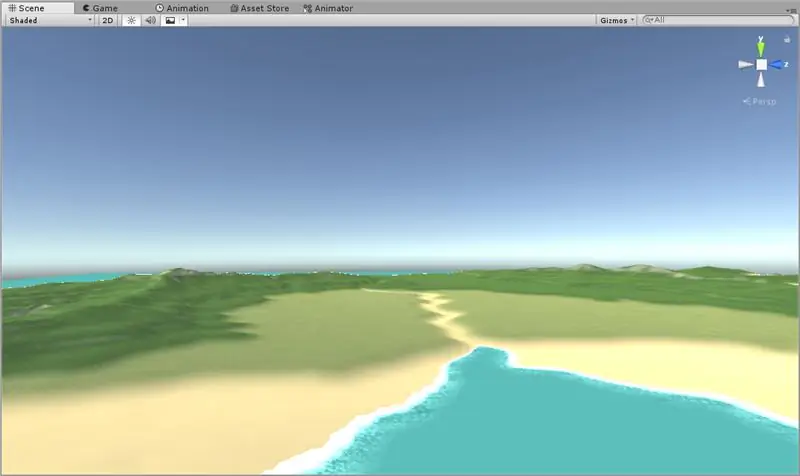
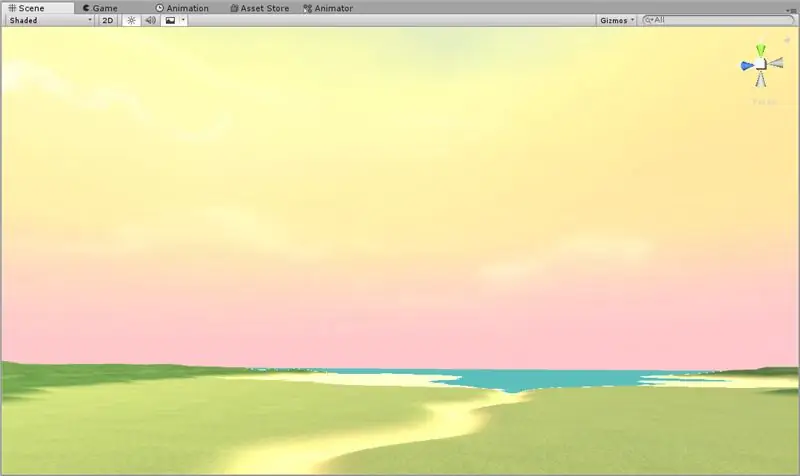
Magkakagulo kami sa kalangitan ngayon. Binago ko ang stock na Unity Sky para sa isang mas kawili-wiling Toon sky na nahanap ko sa store ng asset. Gugustuhin mong maghanap ng iyong sarili din. Ngayon, mapapansin mo na ang pag-iilaw ng lupain ay hindi talaga tumutugma sa langit na aming inilapat. Maaari din nating ayusin iyon. Gusto ko ng isang masalimuot na pakiramdam ng pagsikat ng araw, kaya't magkakaroon kami ng sama-samang pagbuo ng aming unang data sa pag-iilaw. Espesyal na sandali, ha?
Hakbang 15: Mga ilaw at Static na Bagay
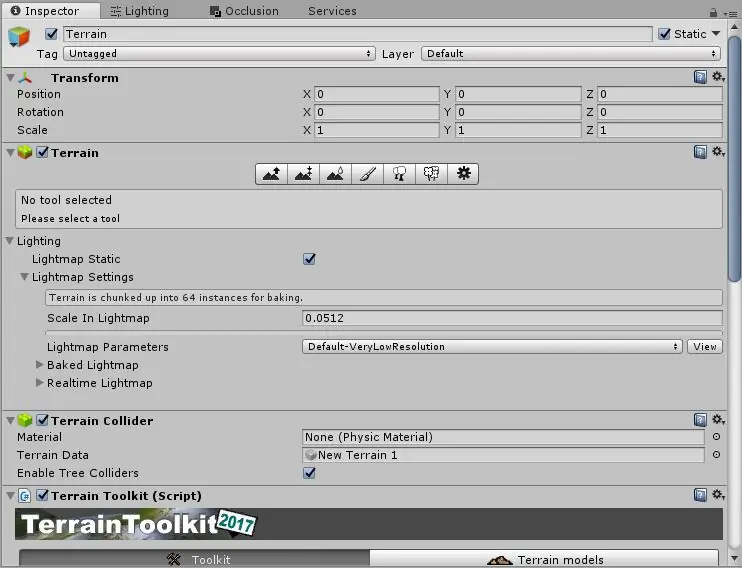
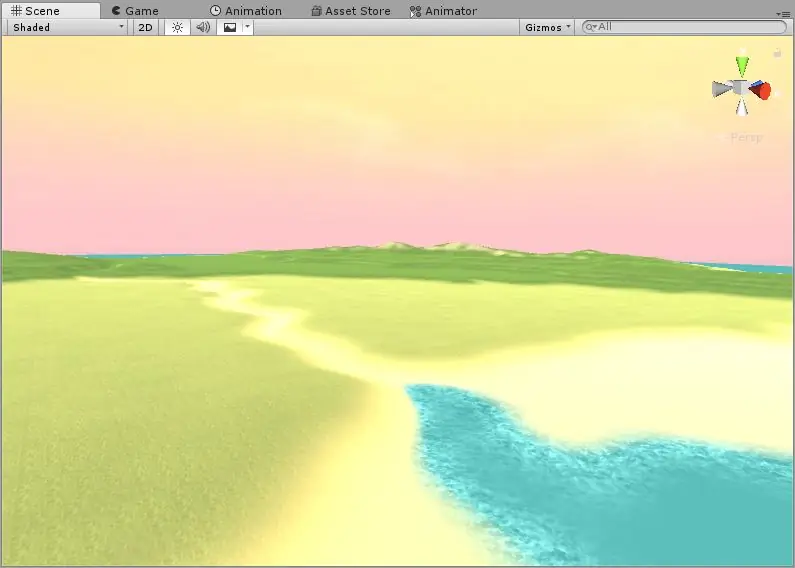
Mabilis naming bubuo ng ilang pag-iilaw upang maipakita sa iyo kung paano nakakaapekto ang kalangitan sa pag-iilaw. Talagang nag-crash ang aking editor sa hakbang na ito, kaya ito ang aking kaibig-ibig na paalala sa iyo na i-save ang iyong trabaho! Pumunta sa File> I-save at i-save ang Scene pati na rin ang proyekto. Hindi mo malalaman kung kailan darating ang pag-crash na iyon.
Sa video sa itaas makikita mo akong nagsisimulang magluto ng ilaw. Ang pag-unlad nito ay ipinapakita sa ibabang kaliwa. Aabutin ng ilang sandali depende sa kung gaano kalaki ang iyong lupain. Tandaan, na upang gumana ang pag-iilaw, dapat mong itakda ang bagay sa static. Ang mga terrain ay static bilang default, ngunit kung sakaling binago mo ito nang hindi sinasadya, tingnan ang screenshot para sa tulong. Tumingin sa kaliwang tuktok ng Inspektor para sa anumang bagay, at tiyakin na static ito. Ang mga static na bagay sa engine ay mga bagay na hindi gumagalaw, kaya maaari nating makalkula ang mas mahusay na pag-iilaw para sa kanila kaysa sa iba. Siguraduhin na ang iyong Directional Light, pinangalanan ko ang "Sun" na static din.
Ang mga bakes na ito ay tumatagal, tinatrato ang iyong sarili sa isa pang kape:) Ang huling screenshot ay kung ano ang hitsura ng eksena ngayon kasama ang Pag-iilaw ng Pag-iilaw. Mas maganda, di ba ??
Hakbang 16: Teknikal na Impormasyon Tungkol sa Ilaw
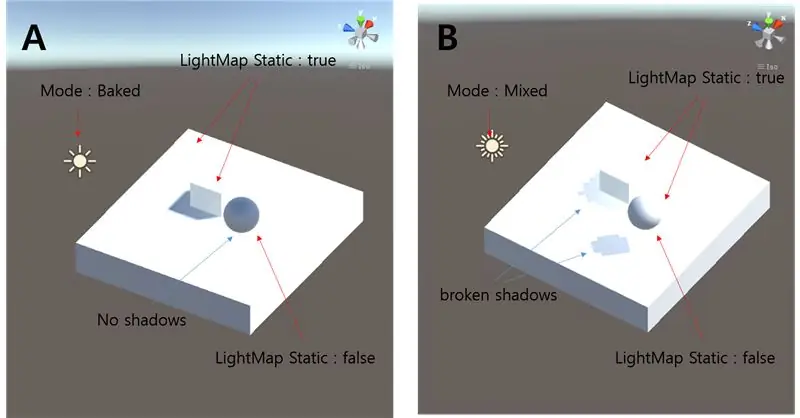
Maaaring nagtataka ka tungkol sa Ilaw at kung bakit namin ito bake. Maaari mong laktawan ang slide na ito kung wala kang pakialam:)
Kapag ang Unity ay lumilikha ng mga anino at kinukuwenta kung paano gumagalaw ang ilaw sa mga bagay sa real time, madalas na sinasakripisyo nito ang mataas na detalye para sa pagganap. Pagkatapos ng lahat, ang mga pinakamagandang anino ay sumuso kung nilalaro namin ang iyong laro sa 10 mga frame bawat segundo. Bilang isang resulta, kapag kinalkula namin ang pag-iilaw nang maaga, minarkahan namin ang ilang mga bagay na hindi kailanman gumagalaw bilang Static. Sinasabi nito sa makina na maaari naming ligtas na makalkula ang kanilang mga anino at magaan na pag-aari na hindi sila magbabago. Sa screenshot sa itaas, maaari mong makita kung paano ang mga anino ay hindi karaniwang inilalagay hanggang sa luto sila.
Hindi ito sinasabi na wala kang mga gumagalaw na bagay, ngunit mas marami sa mga ito ang maaari naming paunang maghurno, mas mahusay ang iyong pagganap sa laro!
Hakbang 17: Kaibigan mo ang Fog
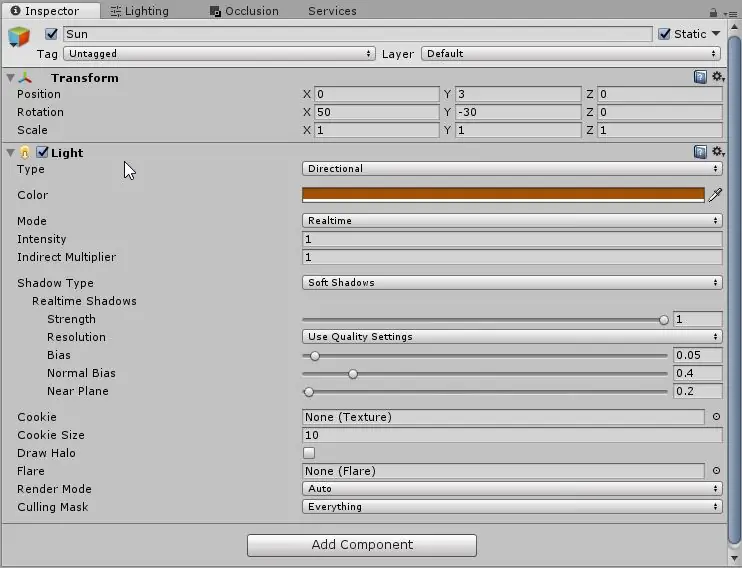
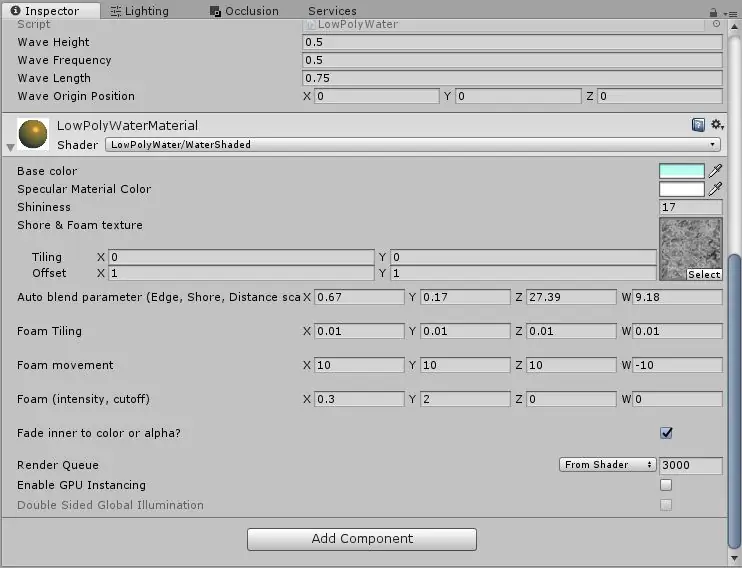
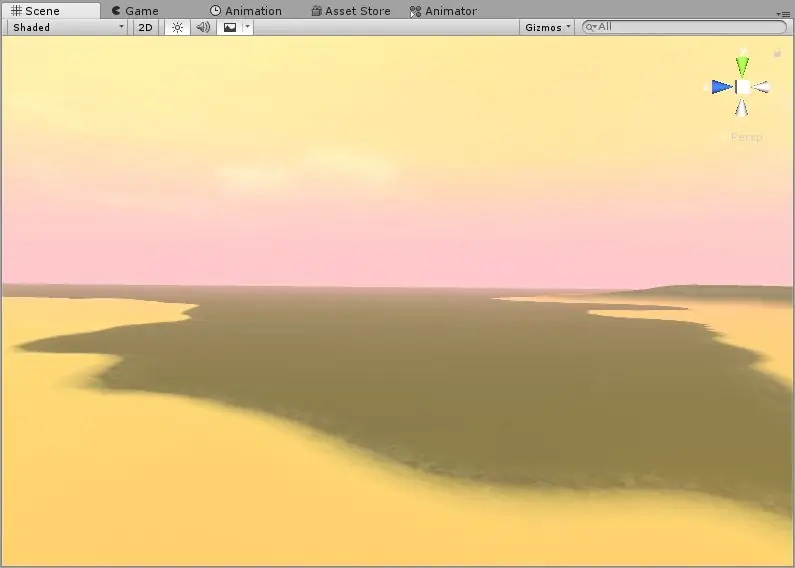
Sa totoong buhay, sumuso ang hamog na ulap. Ngunit sa disenyo ng laro, gumagawa ito para sa isang mahusay na paraan ng pagbawas sa larangan ng visual ng mga manlalaro, at ang paggawa ng mga bagay na mukhang mas malayo kaysa sa kanila. Upang magawa ito, mag-navigate sa tab na Ilaw at piliin ang Fog. Maglaro sa paligid ng mga halaga upang lumikha ng isang makatotohanang hamog para sa iyong eksena. Tingnan ang aking video sa itaas upang makakuha ng ideya kung ano ang maaaring hitsura kapag tapos nang medyo maayos.
Sinabunutan ko rin ang mga kulay ng araw upang gumawa ng isang higit pang pakiramdam sa paglubog ng araw. Gugustuhin mong kunin ang iyong kalayaan sa masining dito upang likhain ang nais mong kalagayan. Tandaan din na ginamit ko ang kulay ng abot-tanaw ng aking langit para sa aking fog. Gusto ko ang diskarteng ito, dahil pinapayagan nito ang isang mahusay na timpla ng kulay sa laro!
Bukod dito, nagpunta ako sa aking mga pag-aari sa tubig at binago ko ang mga scheme ng kulay at foam para sa tubig, upang gawing mas banayad ito at mas mahusay na pagsamahin sa aking mga kulay ng abot-tanaw. Tandaan, walang permanente, at mababago natin ang mga bagay na ito sa ibang pagkakataon kung hindi sila kasiya-siya:)
Hakbang 18: Mga Tawag sa Ina ng Kalikasan
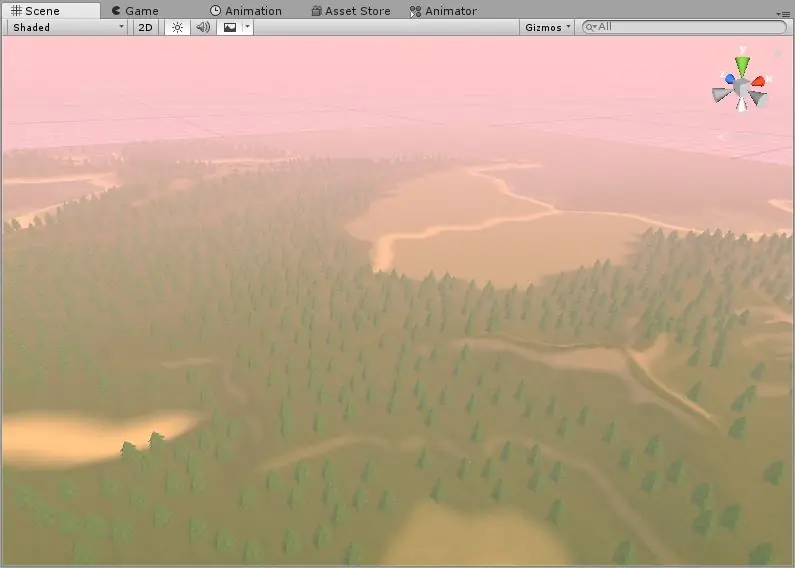
Panahon na para sa sandaling hinihintay mo lahat. Magdagdag tayo ng ilang halaman! Para sa unang pumasa, magtutuon kami sa malalaking puno at halaman, na ilalagay namin nang maliit sa mapa. Piliin ang iyong lupain, at pumili ng ilang mga puno na gusto mo. Mag-navigate sa tab ng puno ng Terrain Inspector at piliin ang mga puno na gusto mo. Pagkatapos ay ayusin ang laki ng iyong brush at density upang magpinta ng ilang mga puno sa paligid. Tandaan, nais namin ng kalat-kalat na paglalagay ng puno para sa mga unang punong ito. Madali itong mabilis na labis na labis at makakuha ng maraming mga bagay na nangyayari nang sabay-sabay!
Sa kasong ito, pinili kong igalang ang mga linya ng tabas ng aking lupain at ilagay lamang ang mga malalaking puno na ito sa mga berdeng lugar ng isla. Nagbibigay ito sa gumagamit ng isang pakiramdam ng natural na pagpapatuloy, at isang pattern. Para sa susunod na hakbang, maglalagay kami ng ilang mga puno sa iba pang mga lugar upang lumikha ng isang nagpapakalat na pakiramdam.
Hakbang 19: Maraming Puno, Ngunit Gayundin ang damo
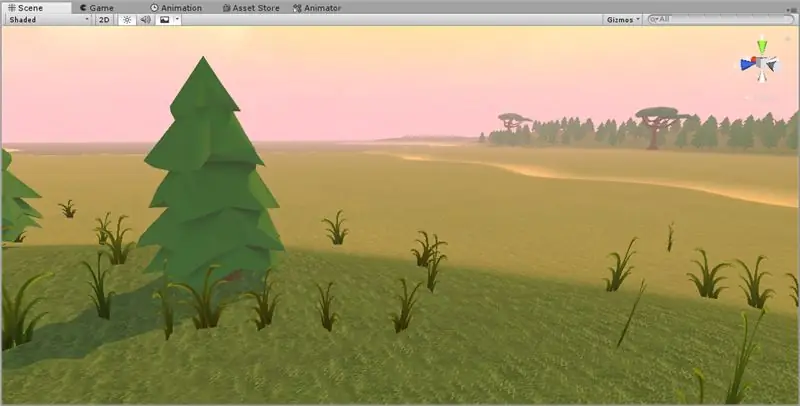
Gusto namin ng hindi gaanong siksik na paglalagay ng puno ngayon, sa natitirang lupain, at iniiwan ang ilang mga lugar na walang mga puno. Binibigyan nito ang gumagamit ng isang kaluwagan kapag lumabas sila sa isang kakahuyan, at sa isang bukas na pag-clear. Nais din naming makakuha ng ilang mga damo down. Tandaan na iniwan ko ang isang malaking seksyon ng lupain na wala sa loob nito. Maglalagay kami doon ng isang detalyadong bagay na bagay. Ito ay maaaring isang bagay tulad ng isang nayon, o isang inabandunang kastilyo. Isang bagay na napakalaki at pansin ang nakuha. Ginagawa nitong tanawin ang kagubatan, at ginagawa ang bagay na ito na pangunahing interes ng gumagamit.
Hakbang 20: Pagdaragdag ng Mga Detalye ng Loose
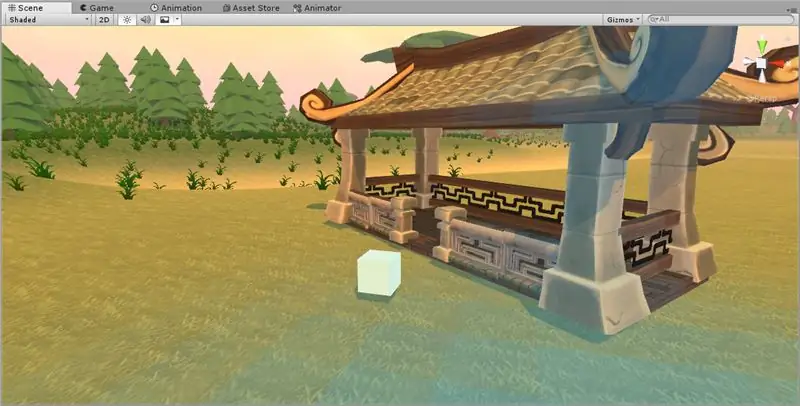
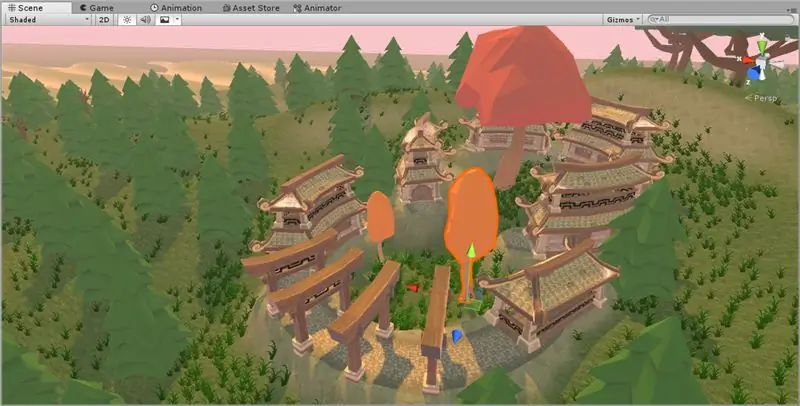
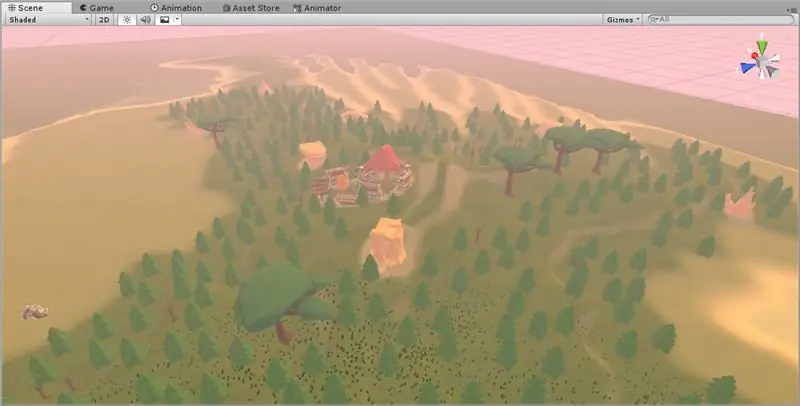
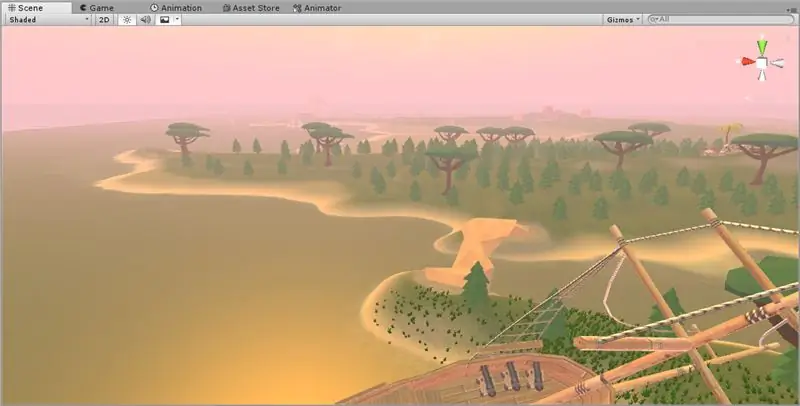
Dito, nais naming iparamdam na totoo ang isla. Upang magawa iyon, nagdagdag ako ng ilang mga random na bato, outcroppings ng mga templo at gusali, at nagdagdag ng mga barko sa tubig. Tingnan ang aking mga video upang makakuha ng ideya kung ano ang ginagawa ko dito. Talaga, isipin ang mata ay nauuhaw. Ang mga detalyeng ito ay tubig! Nais naming ang mata ay hindi kailanman maging masyadong mahiya sa isang detalye na hindi ordinaryong, tulad ng mga puno at lupa. Ito ay patuloy na nakukuha ng pansin ng mga gumagamit sa iba't ibang mga tampok ng aming mapa, at inaaliw sila!
Huwag mag-alala kung ang iyong mga detalye ay pakiramdam na pilit sa una, panoorin lamang muli ang mga video at magpatuloy na subukan:)
Hakbang 21: Ang Pangunahing Mga Detalye
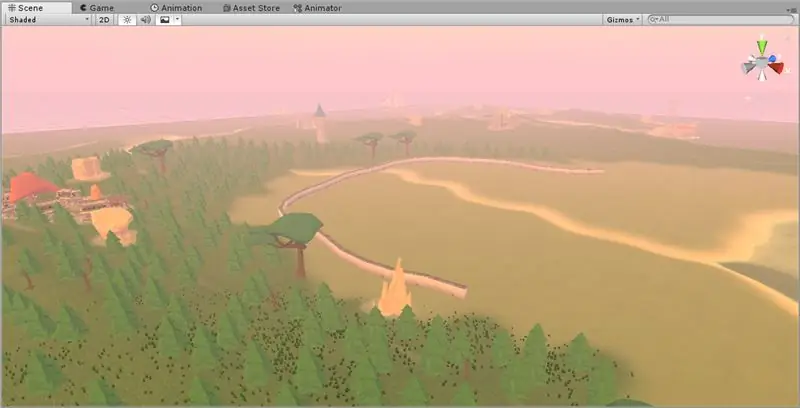
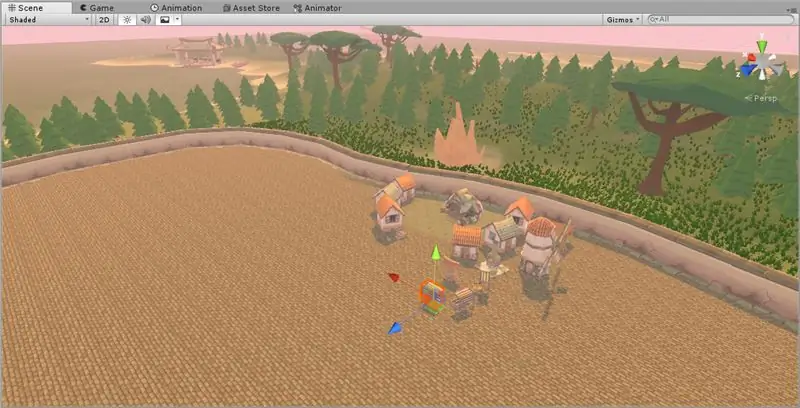
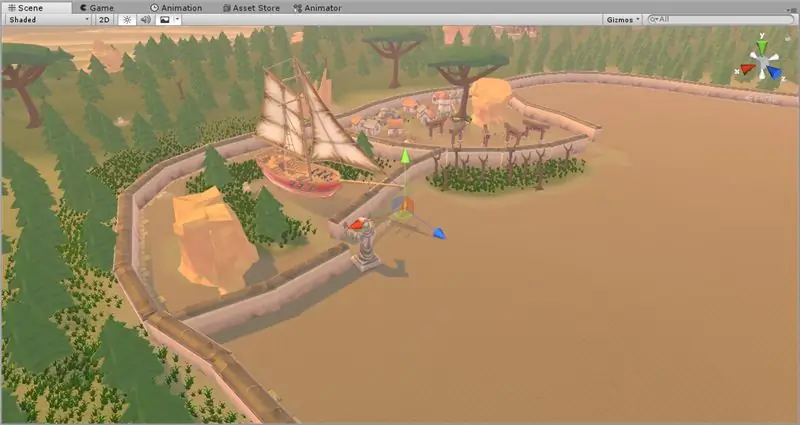
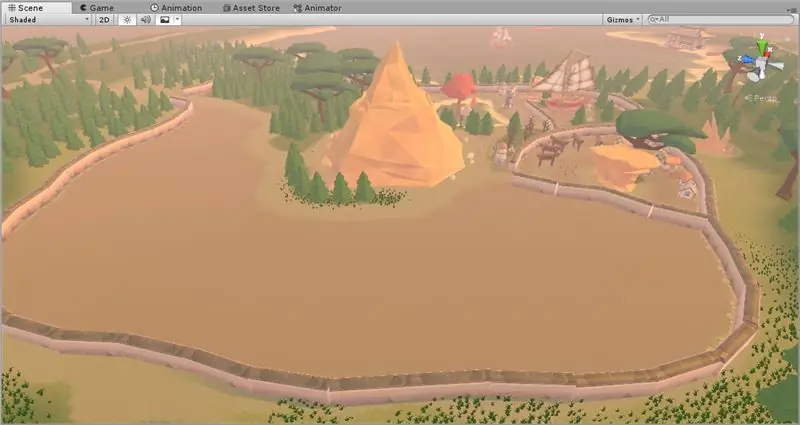
Nais naming gumawa ng isang gitnang sangkap sa isla ngayon, na pinag-iisa ang nakapalibot na paligid. Sa kasong ito, naglalagay ako ng mga pader sa isang malawak na bilog, upang maitakda ang pundasyon para sa kung saan pupunta ang isang lungsod. Sa kasong ito, binabasa ko ang mga lugar ng lungsod ng mga halaman upang maiwasan ang pag-uulit at mainip ang manlalaro. Sa halos kalahati ng lugar na ito tapos na, nais kong ibaling ang iyong pansin sa isang huling detalye na talagang tumutulong sa isang mapa na magkasama…
Hakbang 22: Mga Landas at Daan
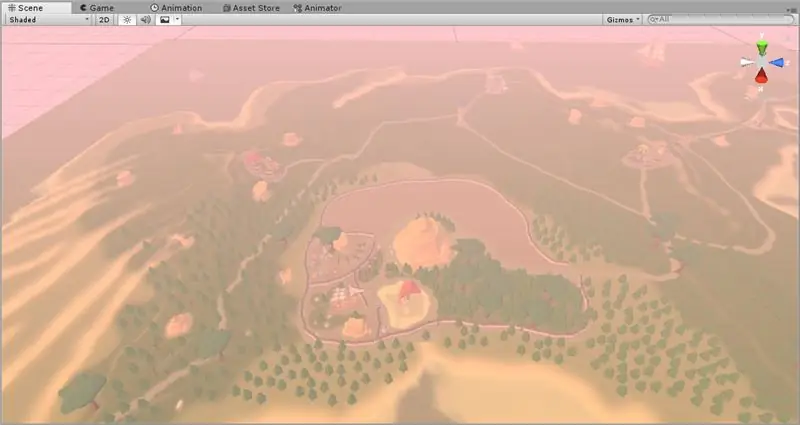
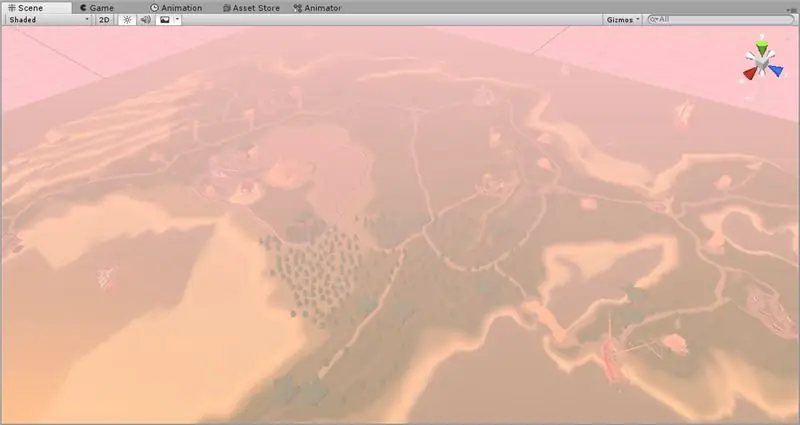
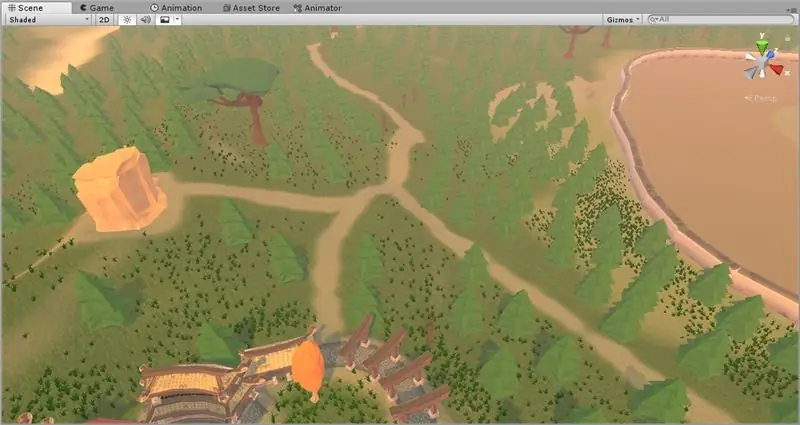
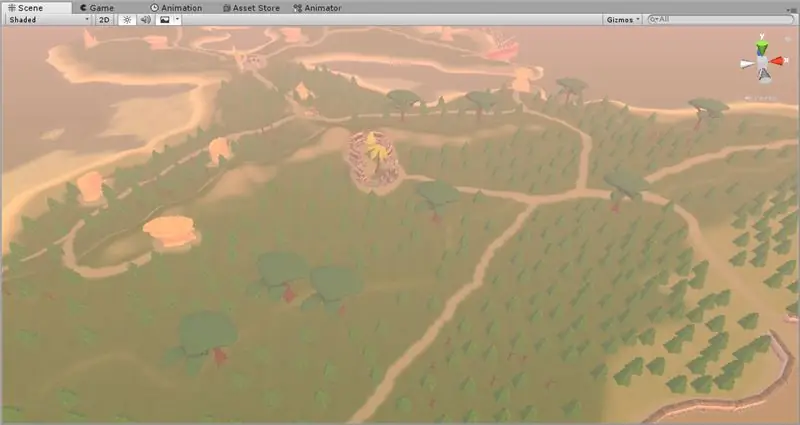
Ginamit ko ang tool sa pagpipinta para sa lupain upang lumikha ng mga landas na tumatakbo mula sa bawat lugar patungo sa ilang iba pang mga lugar. Lumilikha ito ng mga napaka-random na naghahanap ng mga landas, na nagbibigay-daan sa gumagamit upang galugarin ang papunta sa anumang bilang ng mga puntos sa mapa, habang ginulo ang mga ito mula sa malawak na espasyo na pinunan lamang namin ng mga puno. Tumagal ng ilang oras ngayon upang subaybayan ang mga landas sa pamamagitan ng iyong mapa para sa gumagamit na dadalhin. Mahahanap mo itong lubos na nagpapahusay sa iyong karanasan sa paglalaro ng mapa sa paglaon!
Kapag nasiyahan ka sa iyong mga landas, maglaan ng oras upang burahin ang karamihan sa mga halaman sa mga daanan, at alisin ang mga puno sa mga landas. Ang resulta mula sa isang pagtingin sa mga ibon ay napakasisiyahan at nararamdaman na tulad ng mapa. Ngayon na nagawa na namin ang lahat ng ito, i-tap ang iyong sarili sa likod, ang mga mahihirap na bahagi ay tapos na! Susunod, i-optimize namin ang mapa para sa paglalaro at magkaroon ng pagkakataong maglakad nang kaunti at tuklasin ito!
Hakbang 23: Mga Saklaw at Static na Bagay
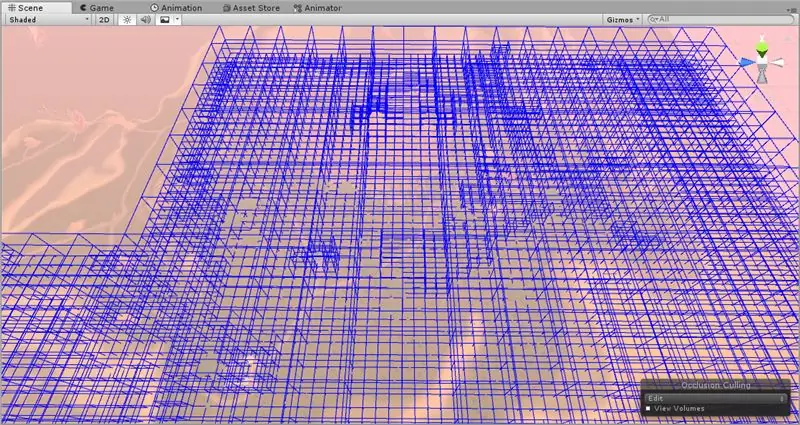
Naalala mo kanina, nang minarkahan natin ang lahat ng ginamit namin bilang static upang makalkula ang ilaw? Gagawin namin iyon ngayon para sa natitirang mga bagay sa mapa. Pagkatapos ay kukunin namin ang pagkalkula ng Dynamic na Pagsakop. Sa simpleng mga termino, naglagay kami ng maraming mga bagay sa mapang ito. Karamihan sa mga computer ay hindi mapangasiwaan ang mapa … maliban kung gumawa kami ng isang bagay na medyo nakakaloko. Kapag nagkalkula kami ng oklasyon, karaniwang itinatatag namin ang kakayahang makita ng bawat bagay sa aming mapa. Awtomatikong itatago ng Engine ang mga bagay sa labas ng pagtingin ng manlalaro, at babawasan ang load sa target machine! Napaka kapaki-pakinabang, dahil nangangahulugan iyon na ang player ay kailangang i-render kung ano ang kanilang tinitingnan!
Upang magawa ito, piliin ang lahat ng mga bagay sa iyong Hierarchy (maghanda para sa lag), at markahan silang lahat bilang Static. Pagkatapos, pumunta sa "Window"> "Occlusion Culling" upang buksan ang Window ng Culling ng Occlusion. Pagkatapos mag-navigate sa tab na "Maghurno", at piliin ang Maghurno. Tingnan ang video para sa hakbang na ito para sa tulong. Dapat mong makita sa lalong madaling panahon ang ilang mga asul na cube na iginuhit sa buong mapa. Ito ang mga volume ng oklusi! Ang mga bagay sa loob ng bawat kubo ay makikita lamang kung ang gumagamit ay makakakita ng anumang bahagi ng kubo na iyon. Huwag magalala, ang aming mga manlalaro ay hindi talaga makikita ang higanteng pangit na mga cube sa laro!:)
Sa sandaling makalkula ang Occlusion, pumunta tayo sa susunod na hakbang. Halos tapos na tayo, pangako ko!
Hakbang 24: Post Processing Stack
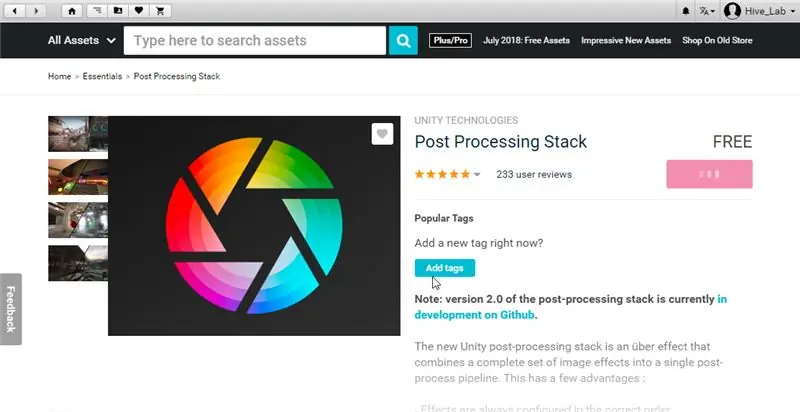
Pagandahin natin ang ating laro! I-download ang "Post Processing Stack" mula sa Asset Store. Pagkatapos, lumikha ng isang Camera sa iyong eksena kung wala ka pa. I-drag ito sa paligid at ituro ito sa isang bagay na magbibigay sa iyo ng isang magandang ideya ng kung ano ang maaaring makita ng isang gumagamit.
Kung kawili-wili ka sa pagkakita ng Pagkilos na Pag-Culling sa aksyon, buksan ang tab na Paghurno sa Pag-okupasyon ng Culling kasama ang idinagdag na Camera, at dapat mong makita ang karamihan sa eksena na nawawala! Mabuti ito, dahil ipinapakita nito kung ano ang naisasalin ng engine sa anggulong ito. Magsara sa labas ng Pagsasama ng Culling upang bumalik sa normal. Tingnan ang video na nakakabit sa kung paano magdagdag ng isang Camera at madaling isentro ito sa iyong pagtingin!
Pagkatapos, mag-right click sa iyong Project Browser (tulad ng ipinakita sa Video), i-click ang "Lumikha" at pagkatapos ay "Post-Processing Profile". Mag-click sa Camera, at i-click ang "Magdagdag ng Component", "Pag-uugali sa Pagproseso ng Post". I-drag ang bagong Profile sa puwang sa Pag-uugali sa Pagproseso ng Pag-post ng Camera. Pagkatapos, piliin ang Pag-uugali na Post-Processing at i-tweak ang ilan sa mga pagpipilian upang makamit ang isang mas magandang tanawin ng eksena!
Hakbang 25: Compute Lighting … Muli …
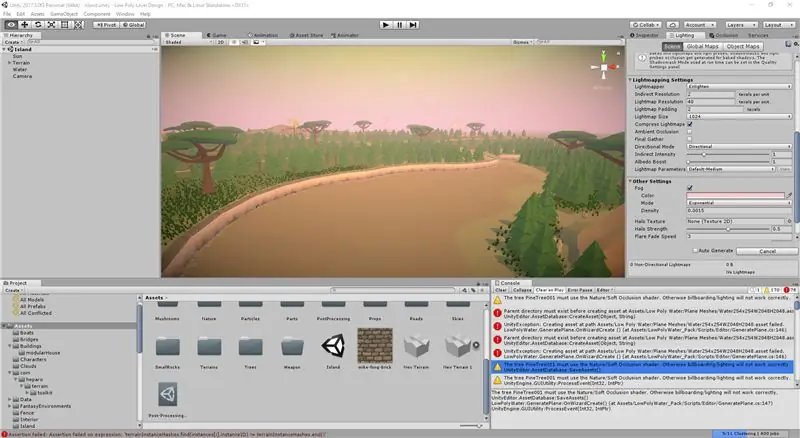
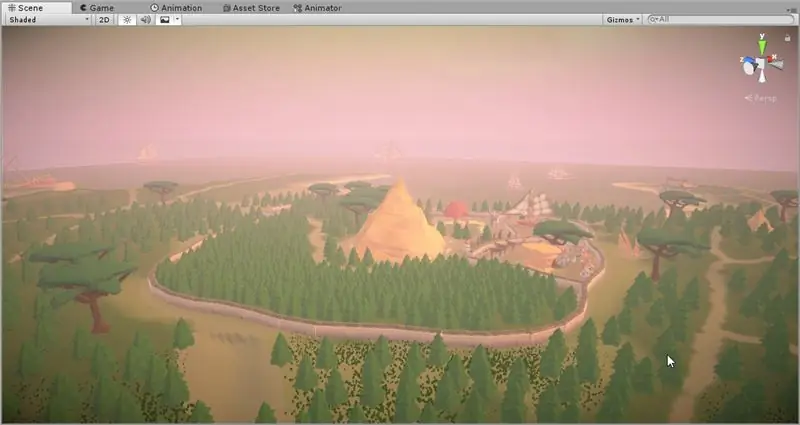
Ang huling hakbang na ito ay magbibigay-daan sa amin upang muling makalkula ang pag-iilaw nang isa pang beses. Ikukubkob nito ang mga bagong bagay na iyong idinagdag at bawasan ang pagkarga ng system sa oras ng pag-runtime. Tulad ng dati, buksan ang tab na Ilaw mula sa "Window"> "Ilaw", at pagkatapos ay sa kanang ibaba, i-click ang "Maghurno". Ang isang ito ay tatagal ng mas matagal kaysa sa una, at maaaring masira ang Unity, kaya tiyaking nai-save mo bago ka magsimula! I-click ito, at kunin ang sampung mga kape at isang IV bag upang i-drip ang mga ito sa iyong daluyan ng dugo. Napapagod ka na ngayon:)
Kung nababato ka at nais mong may gawin, maaari ka pa ring magtrabaho sa eksena, ngunit huwag lamang ilipat ang anumang mga bagay. Naglaan ako ng oras upang tapusin ang ilang mga detalye ng puno at damo at mapino pa ang aking mga landas. Tulad ng sinabi ko, ang hakbang na ito ay magtatagal, kaya mag-hang doon! Kung nakikita mong sumabog ang iyong console na may mga error, walang dapat alalahanin, huwag nalang pansinin ang mga ito. Tiwala sa akin, hindi sila big deal.
Hakbang 26: Pangwakas na Pagsasaalang-alang: Mga Particle
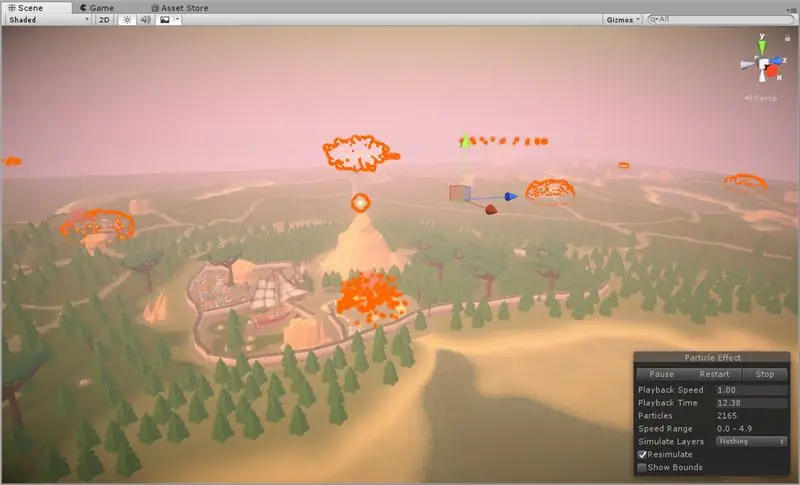
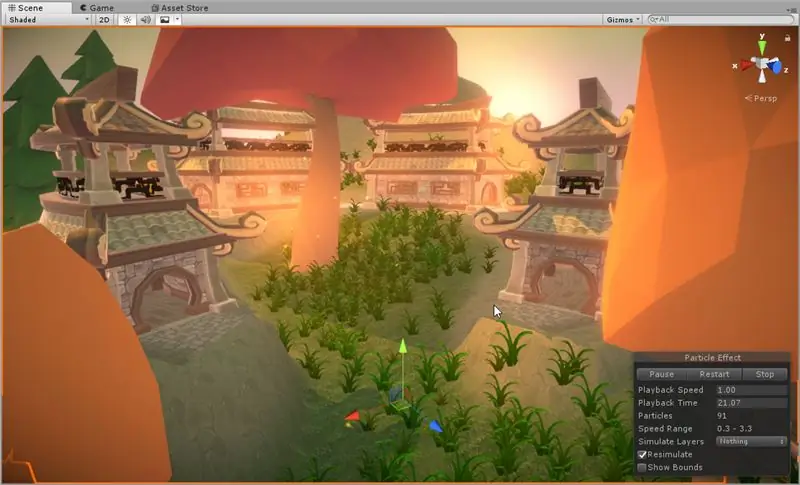
Maaari kang makakuha ng ilang mga libreng Epekto ng Particle sa Asset Store upang pagandahin ang mga bagay! Nagpunta ako at natagpuan ang ilang mga mahiwagang isa at sunog upang makatulong na buhayin ang kalangitan sa aking eksena! Idinagdag nila ang labis na detalye na talagang ginagawang totoo ang buong bagay. Huwag mag-atubiling mag-tinker sa hakbang na ito na may mga epekto ng maliit na butil, at pagkatapos ang aming pangwakas na hakbang ay maglakad-lakad at makita ito para sa totoong!
Hakbang 27: Congrats
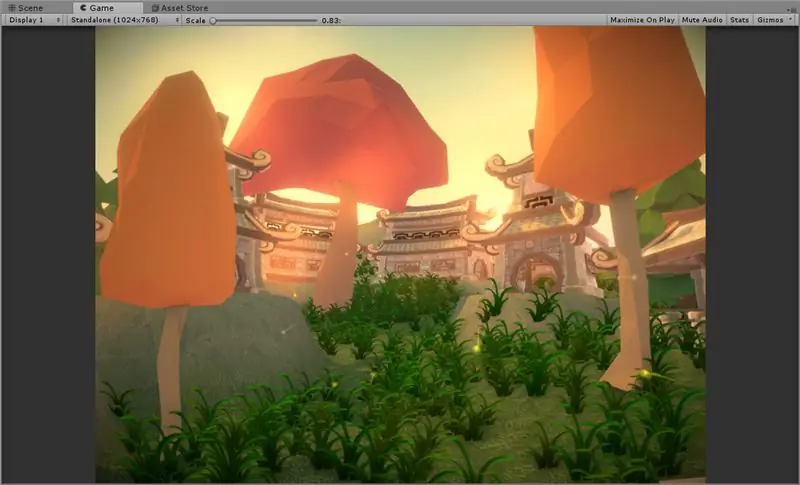
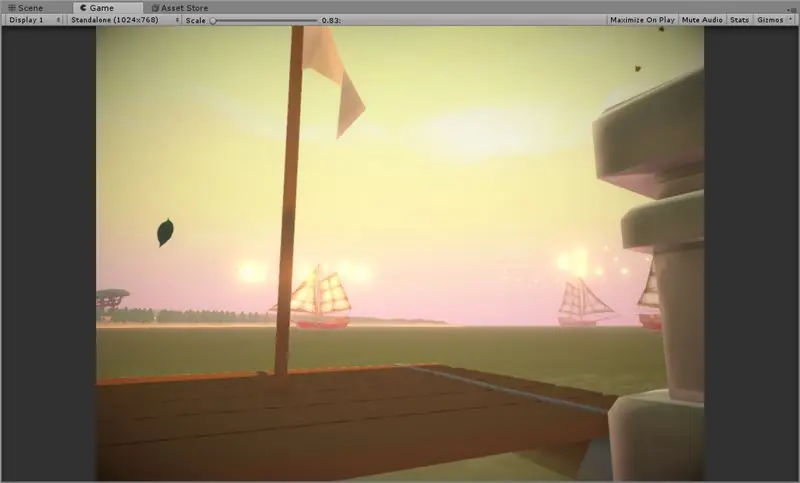
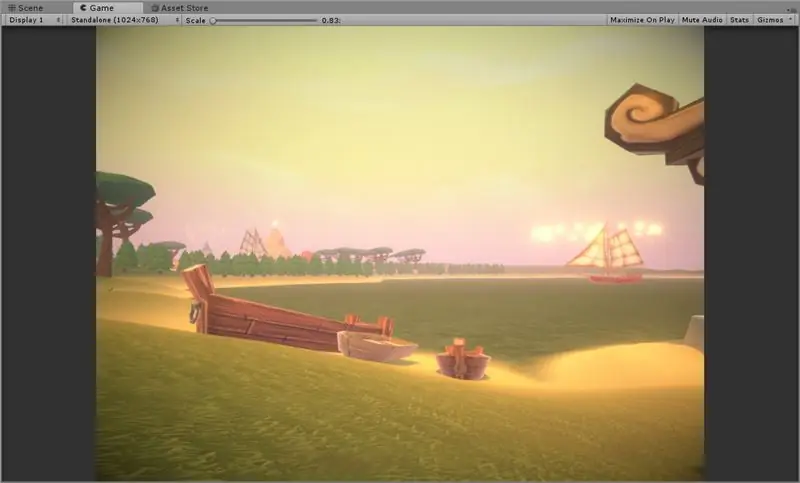
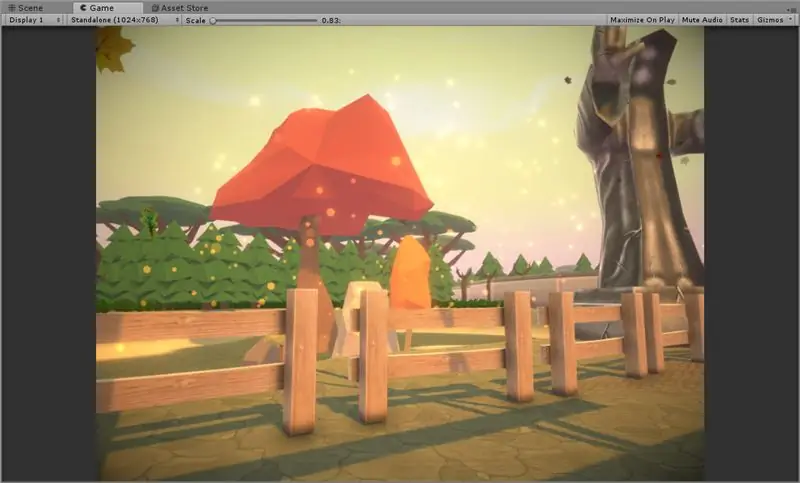
Binabati kita sa pagtatapos ng iyong unang Antas ng Mapa ng Unity! Gagantimpalaan namin ang aming sarili sa pamamagitan ng paglalakad! Upang magawa ito, pumunta sa "Mga Asset"> "I-import ang Mga Asset"> "Character". Pagkatapos, kapag tapos na ito, i-drag ang isang FPS Controller palabas sa "Standard Assets"> "Mga Character"> "First Person Character"> "Prefabs" mula sa Project Explorer sa ibaba. I-drag ang taong ito kahit saan mo nais na tumayo. Pagkatapos, hanapin ang camera na nilikha namin nang mas maaga, at i-drag ang Pag-uugali na Pag-proseso ng Pag-post mula dito sa bagong camera sa FPS Character. Pagkatapos, tanggalin ang lumang camera na iyon. Panghuli, pindutin ang pindutang Play sa tuktok na gitna ng screen. Maaari kang maglakad sa paligid gamit ang WASD, at gamitin ang Space Bar upang tumalon. Magkaroon ng isang masayang oras sa paglalakad at tuklasin ang iyong pagsusumikap!
Kapag naramdaman mong nasiyahan, pindutin ang Escape upang ibalik ang cursor, at i-click muli ang pindutang I-play upang lumabas sa mode ng pag-play. Tawagan ang iyong sampung pinakamalapit na kaibigan at maihatid sila sa kamatayan na may mga detalye ng kung paano mo lang dinisenyo ang iyong unang mapa! Binabati kita:) Kung nagawa mo ito sa malayo, mayroon ka sa iyo upang higit pang lumayo!
Inirerekumendang:
Panimula sa Visuino - Visuino para sa mga Nagsisimula .: 6 Mga Hakbang

Panimula sa Visuino | Visuino para sa mga Nagsisimula .: Sa artikulong ito nais kong pag-usapan ang Visuino, Alin ang isa pang grapiko na software ng programa para sa Arduino at mga katulad na microcontroller. Kung ikaw ay isang elektronikong libangan na nais na makapunta sa mundo ng Arduino ngunit walang anumang naunang kaalaman sa programa
Micro: bit Zip Tile Panimula: 9 Mga Hakbang (na may Mga Larawan)

Micro: bit Zip Tile Panimula: Bago ko ipagpatuloy ang aking serie ng mga instruksyon ng sensor ng paningin ng MU para sa Micro: kaunti, kailangan kong gawin itong itinuro para sa Kitronik Zip Tile, dahil gagamitin ko ito. Ang Kitronik Zip Tile, gagawin ko tawagan lamang ito ng Zip mula ngayon, ay isang 8x8 neopixel mat
Panimula sa Robotics para sa Mga Mag-aaral ng Elementary School Na May Mga Controller ng Hummingbird: 18 Mga Hakbang

Panimula sa Robotics para sa Mga Mag-aaral ng Elementary School Na May Mga Controllers ng Hummingbird: Karamihan sa mga tool ng robot sa merkado ngayon ay nangangailangan ng gumagamit na mag-download ng partikular na software sa kanilang hard drive. Ang kagandahan ng Hummingbird Robotic Controller ay maaari itong patakbuhin gamit ang isang computer na nakabatay sa web, tulad ng isang chromebook. Naging
Panimula sa VB Script: isang Gabay sa Mga Nagsisimula: Bahagi 2: Paggawa Sa Mga File: 13 Mga Hakbang

Panimula sa VB Script: isang Gabay sa Mga Nagsisimula: Bahagi 2: Paggawa Sa Mga File: Sa huling itinuro ko sa VBScript, nagpunta ako sa kung paano gumawa ng isang script upang patayin ang iyong internet upang i-play ang Xbox360. Ngayon may iba akong problema. Ang aking computer ay na-shut down nang random na oras at nais kong mag-log sa bawat oras na ang computer
Isang Panimula sa Mga Isinapersonal na Mga Template ng PowerPoint: 7 Mga Hakbang

Isang Panimula sa Mga Isinapersonal na Mga Template ng PowerPoint: Isa sa pinakamahirap na bagay na dapat gawin sa panahon ng pulong o lektura sa negosyo ay ang panonood ng isang nakakainip na pagtatanghal. O baka ikaw ang natigil sa pagdidisenyo ng isang PowerPoint para sa iyong kumpanya o proyekto sa pangkat. Ang itinuturo na ito ay magpapakita ng proseso
